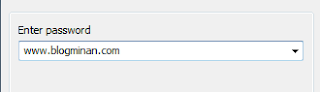Baca Juga
Tutorial Memasang dan Memasukkan File Powerpoint dan PDF ke Postingan Blog - Semua orang pasti sudah tahu tentang format DOC, EXCEL, POWERPOINT maupun PDF. Namun bagi orang kalian yang ingin membagikan ilmunya ke internet pasti butuh menampilkan karyanya di blog masing-masing. Nah, kali ini akan saya share tentang memasang dan memasukkan file PowerPoint dan PDF ke postingan Blog.
Proses Memasang dan Memasukkan File Powerpoint ke Postingan Blog:
Sebelum memasukkan file ppt ke dalam postingan blog, tentunya harus menyiapkan file ppt yang akan dipasang di blog terlebih dahulu, kemudian upload ke google drive dan ambil kode iframenya. Untuk jelasnya ikuti tutorial berikut ini:
1. Masuk ke akun gmail dulu.
2. Setelah login ke akun gmail, langkah selanjutnya masuk ke google drive yang beralamatkan https://www.google.com/drive/ , kemudian klik tombol "Kunjungi Google Drive"
3. Selanjutnya upload file powerpoint ke googledrive, Caranya klik tulisan "BARU" yang warna merah dan kemudian klik Unggah file.
4. Pilih File ppt yang akan di unggah.
5. Tunggu sampai uploadnya selesai 100% (dapat dilihat pojok kanan bawah)
6. Setelah proses Unggah Selesai, Kemudian klik link bagikan
7. Setting ke Public on the web
8. Klik kanan file PowerPoint tadi kemudian buka dengan slide
9. Pada menu File klik sub menu publikasikan ke web.
10. Selanjutnya ambil kode iframenya pada menu sematkan. Lihat pada gambar.
11. Langkah yang terakhir kita salin dan pastikan kode iframe tadi diletakkan pada kolom html bukan compose
Sekarang Publikasikan dan lihat hasilnya. Sayangnya cara diatas tidak responsive, jika sobat menginginkan responsive bisa mengikuti tutorial berikutnya dibawah ini.
Cara Tutorial Memasang dan Memasukkan File Powerpoint Responsive di Blog:
1. Masuk ke Blogger sobat dan masuk ke menu Template >> Edit HTML, kemudian pasang css ini diatas kode </style>
2. Simpan template dan sekarang masuk kebagian postingan blog.
3. Masukkan kode dibawah ini pada kolom html bukan compose
4. Yang terakhir sobat ganti kode bla-bla dengan iframe dari google slide tadi, sehingga kodenya berubah sepeti ini
Karena ini sudah responsive maka kode width="480" height="389" dihapus saja.
Itu Tutorial Memasang dan Memasukkan File Powerpoint dan PDF ke Postingan Blog. Silahkan berkomentar apabila masih ada kesulitan. Terimakasih
Proses Memasang dan Memasukkan File Powerpoint ke Postingan Blog:
Sebelum memasukkan file ppt ke dalam postingan blog, tentunya harus menyiapkan file ppt yang akan dipasang di blog terlebih dahulu, kemudian upload ke google drive dan ambil kode iframenya. Untuk jelasnya ikuti tutorial berikut ini:
1. Masuk ke akun gmail dulu.
2. Setelah login ke akun gmail, langkah selanjutnya masuk ke google drive yang beralamatkan https://www.google.com/drive/ , kemudian klik tombol "Kunjungi Google Drive"
3. Selanjutnya upload file powerpoint ke googledrive, Caranya klik tulisan "BARU" yang warna merah dan kemudian klik Unggah file.
4. Pilih File ppt yang akan di unggah.
5. Tunggu sampai uploadnya selesai 100% (dapat dilihat pojok kanan bawah)
6. Setelah proses Unggah Selesai, Kemudian klik link bagikan
7. Setting ke Public on the web
8. Klik kanan file PowerPoint tadi kemudian buka dengan slide
9. Pada menu File klik sub menu publikasikan ke web.
10. Selanjutnya ambil kode iframenya pada menu sematkan. Lihat pada gambar.
11. Langkah yang terakhir kita salin dan pastikan kode iframe tadi diletakkan pada kolom html bukan compose
Sekarang Publikasikan dan lihat hasilnya. Sayangnya cara diatas tidak responsive, jika sobat menginginkan responsive bisa mengikuti tutorial berikutnya dibawah ini.
Cara Tutorial Memasang dan Memasukkan File Powerpoint Responsive di Blog:
1. Masuk ke Blogger sobat dan masuk ke menu Template >> Edit HTML, kemudian pasang css ini diatas kode </style>
.ppt{text-align:center;background:linear-gradient(to bottom,#fefefe 0%,#d1d1d1 100%);border:1px solid #A8A8A8;border-radius:5px;margin:20px auto;width:80%;box-shadow:1px 30px 30px -26px #818181}
.ppt-responsive{position:relative;padding-bottom:56.25%;height:0;overflow:hidden;margin:8px}
.ppt-responsive iframe{position:absolute;top:0;left:0;width:100%;height:100%;border:0}2. Simpan template dan sekarang masuk kebagian postingan blog.
3. Masukkan kode dibawah ini pada kolom html bukan compose
<div class="ppt">
<div class="ppt-responsive">
<div class="ppt-youtube loader">
Bla...bla...bla...
</div>
</div>
</div>4. Yang terakhir sobat ganti kode bla-bla dengan iframe dari google slide tadi, sehingga kodenya berubah sepeti ini
<div class="ppt">
<div class="ppt-responsive">
<div class="ppt-youtube loader">
<iframe src="https://docs.google.com/presentation/d/1DLyQwy3v48lqCacqR-B6r9ZVC9Wf8UJMY4wnrW14h84/embed?start=true&loop=true&delayms=3000" frameborder="0" width="480" height="389" allowfullscreen="true" mozallowfullscreen="true" webkitallowfullscreen="true"></iframe>
</div>
</div>
Karena ini sudah responsive maka kode width="480" height="389" dihapus saja.
Itu Tutorial Memasang dan Memasukkan File Powerpoint dan PDF ke Postingan Blog. Silahkan berkomentar apabila masih ada kesulitan. Terimakasih